Meskipun Microsoft Word merupakan sebuah program yang ditujukan untuk mengolah data, tetapi ada juga beberapa fitur yang dapat digunakan untuk membuat sertifikat. Dalam hal ini Anda hanya membutuhkan sebuah komputer atau laptop, Microsoft Word dan juga koneksi internet.
Jika Anda sudah memiliknya maka Anda bisa langsung membuat sebuah sertifikat keren dengan mudah meskipun Anda tidak ahli dalam Photophop ataupun CorelDraw. Baiklah mari langsung saja kita simak cara membuat sertifikat menggunakan Microsoft Word adalah sebagai berikut:
- Pertama Anda harus membuka terlebih dahulu program Microsoft Word di PC atau Laptop Anda. Pastikan bahwa komputer atau laptop Anda sudah terhubung dengan koneksi internet.
- Silahkan Anda pilih menu File kemudian New. Lalu ketiklah Certificates kemudian klik tombol search.

- Setelah itu akan tampil beberapa pilihan template sertifikat. Untuk kategori template sertifikat bisa Anda lihat langsung di sebelah kanan halaman. Anda bisa pilih salah satu template secara bebas yang sesuai dengan keinginan Anda.
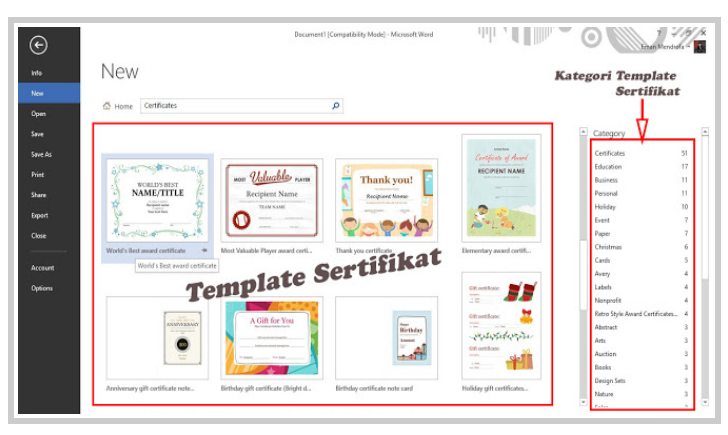
- Jika sudah Anda klik akan muncul sebuah jendela baru yang menampilkan perintah Create. Apabila Anda sudah merasa yakin maka langsung saja klik Create, namun jika kurang sesuai dengan templat yang dipilih Anda bisa mencari pilihan lain. Caranya adalah klik tombol mundur atau maju yang berada di sisi kanan dan kiri template.
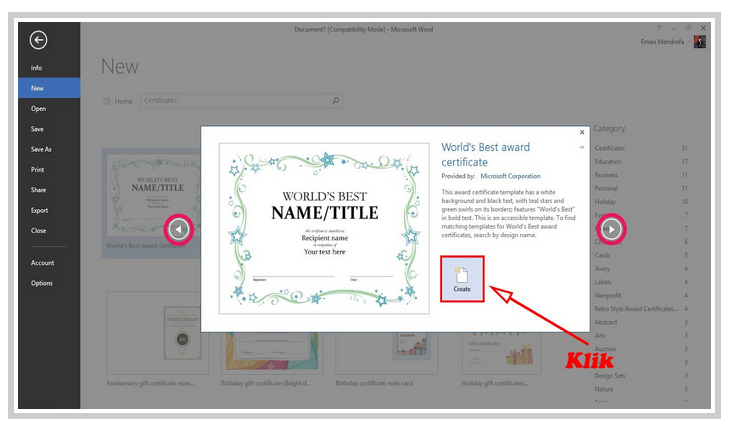
- Template yang sudah dipilih akan langsung didownload dan ditampilkan pada halaman kerja Anda. Selanjutnya Anda bisa langsung melakukan pengeditan yang sesuai dengan keinginan.
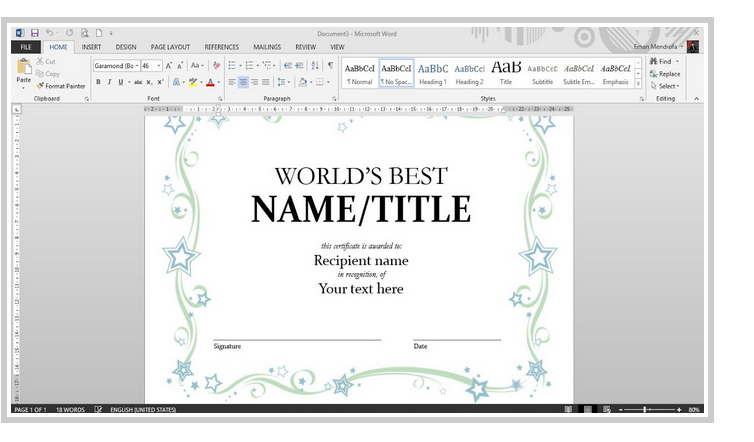
- Berikut ini adalah hasil contoh yang sudah kami edit.
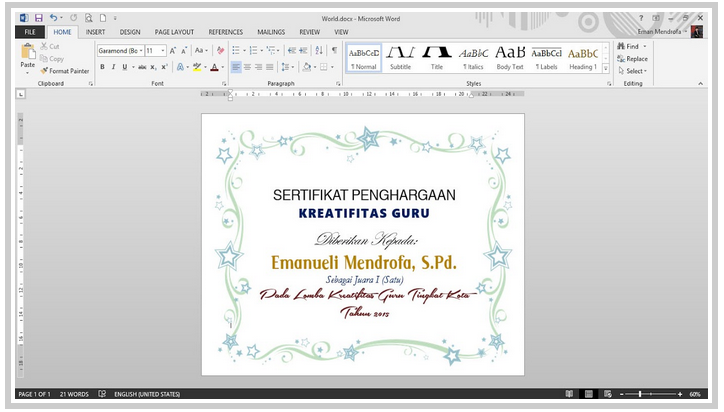
- Jika misalnya Anda ingin menambahkan sebuah logo di dalam sertifikat tersebut maka Anda bisa melakukannya dengan mudah. Caranya adalah dengan klik Insert kemudian pilih Pictures.
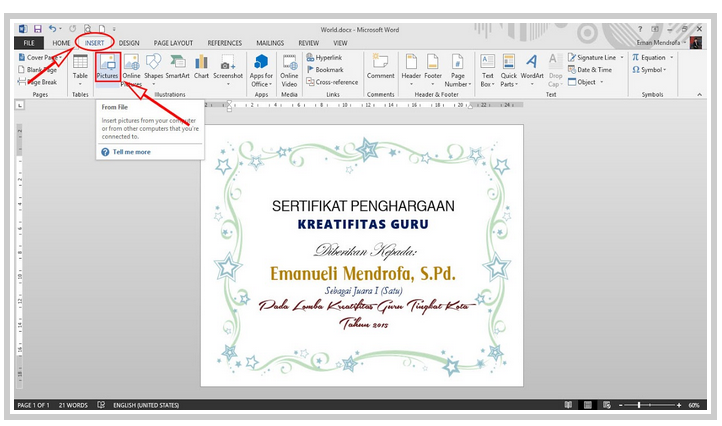
- Apabila sudah diklik maka akan tampil jendela Insert Picture, kemudian cari lokasi dimana Anda menyimpan logo lalu pilih logo tersebut. Selanjutnya Anda bisa langsung klik Insert.
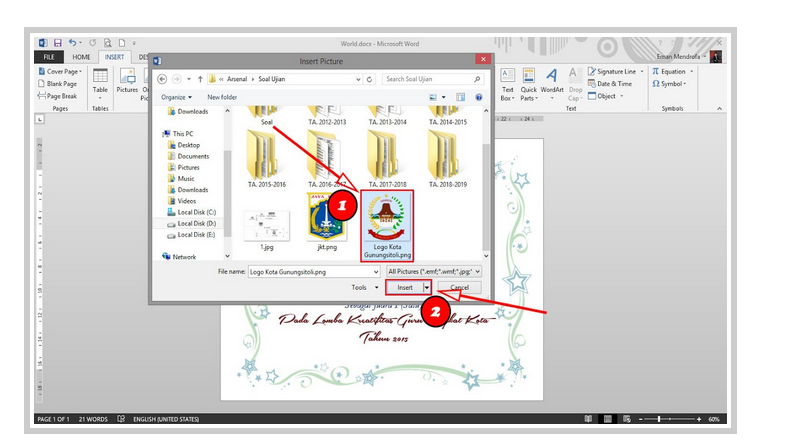
- Setelah itu logo akan tampil langsung di halaman kerja Anda. Anda bisa melakukan pengeditan posisi dan juga ukuran logo.
- Jika semua sudah selesai di edit maka untuk hasilnya kurang lebih seperti berikut ini.
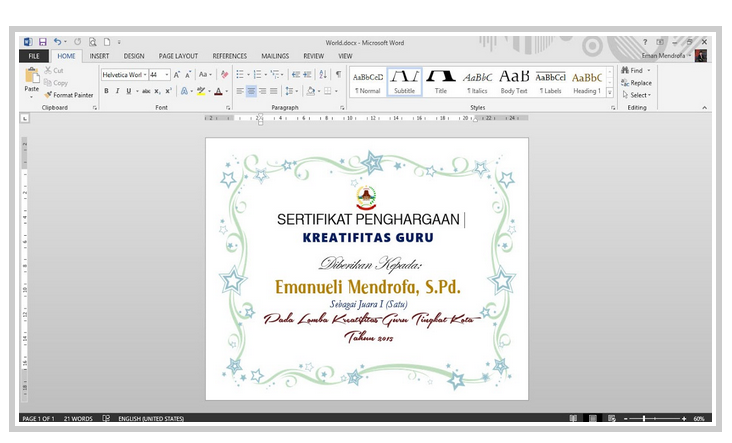
- Tahap terakhir silahkan Anda simpan hasil editan tersebut. Caranya adalah dengan klik file kemudian Save As lalu pilih lokasi penyimpanan dan ketik juga nama file sesuai dengan keinginan Anda. Jika sudah klik OK.
Baca juga: Cara Membuat Portofolio
Bagaimana? Cukup mudah bukan membuat sertifikat? Dengan menggunakan Microsoft Word Anda bisa membuat sertifikat untuk ribuan orang dengan lebih mudah. Bahkan Anda bisa membuatnya sendiri dalam jangka waktu yang relatif sangat singkat.
Demikian informasi yang dapat kami sampaikan pada pembahasan kali ini mengenai cara membuat sertifikat dengan mudah di Microsoft Word. Semoga informasi yang telah kami sampaikan kali ini bisa memberikan banyak manfaat bagi pembaca semua terutama bagi Anda yang sedang mengalami kebingungan untuk membuat sertifikat dengan mudah.
Silahkan langsung Anda coba sendiri dengan mengikuti langkah-langkah yang sudah kami sampaikan diatas. Terima kasih sudah berkunjung!





